在网上看到关于Win10的时候,都是会以Win10 XXXX版表现出来。网上看到win10的版本很多,而且后面都是带一串数字,更新了win10系统不习惯之前的系统,那Win10后面跟的那一串数字怎么在系统中查看得到呢?该怎么查看自己的系统版本号呢?下面小编通过几个简便的方法来演示一下查看Win10版本号的操作。
现在,很多人都已经把自己的电脑升级到win10系统额。但是升级过后,很多人都不知道,自己的电脑是哪个版本。?想知道当前win10系统的版本号好方便更新?今天,小编就为大家带来Win10系统版本号查看教程,希望能对大家有所帮助。
win10版本号如何查看
首先点击右下角的“通知栏”。
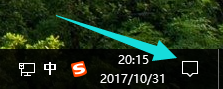
查看版本号电脑图解1
点击里面的“所有设置”。
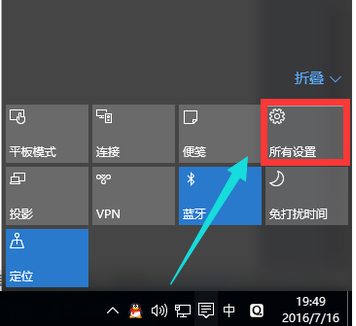
win10电脑图解2
点击里面的“系统”。
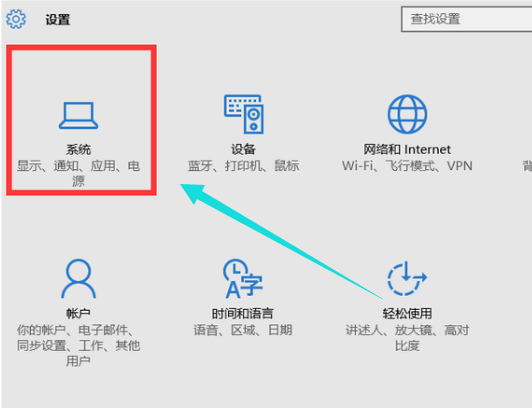
系统版本号电脑图解3
在系统下找到“关于”。

系统版本号电脑图解4
就可以看见当前win10的版本号了。
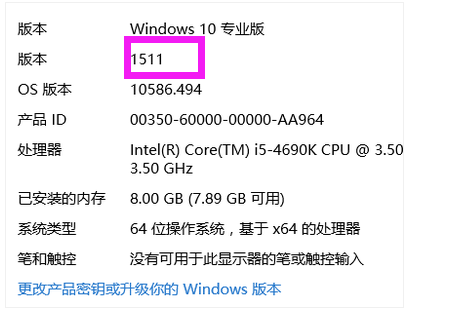
版本号电脑图解5
还有一个方法可以看到自己的系统版本,“win+R”键盘打开“运行”
在运行窗口中输入dxdiag,点击“确定”
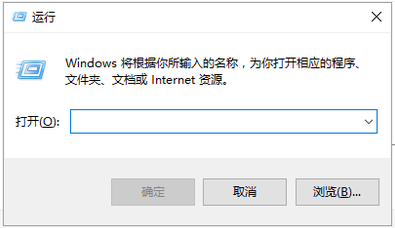
win10电脑图解6
就可以看到自己的电脑系统版本了。
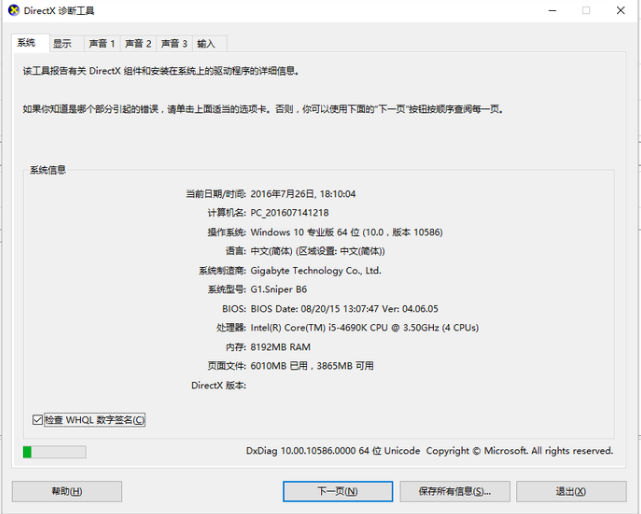
查看版本号电脑图解7
方法三:在运行窗口处输入cmd
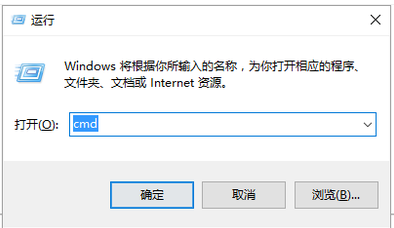
查看版本号电脑图解8
再在弹出的窗口中输入“slmgr/dlv”,回车。
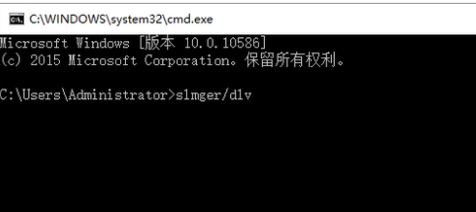
win10电脑图解9
这样也可以看见版本号。
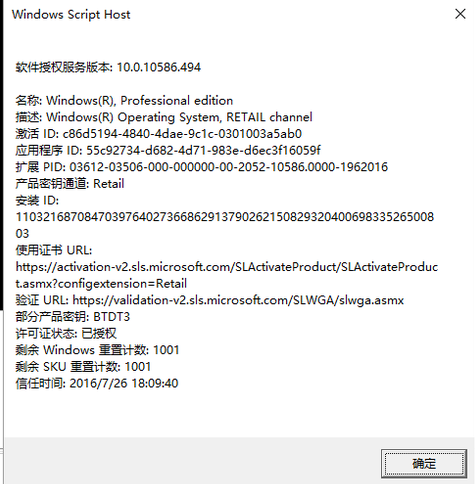
系统版本号电脑图解10
以上就是win10版本号查看的操作流程了。更多的精彩教程尽在“小白一键重装系统”官网,欢迎前去查阅。
Copyright ©2018-2023 www.958358.com 粤ICP备19111771号-7 增值电信业务经营许可证 粤B2-20231006